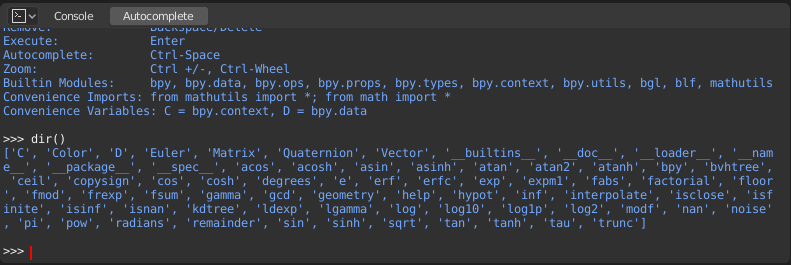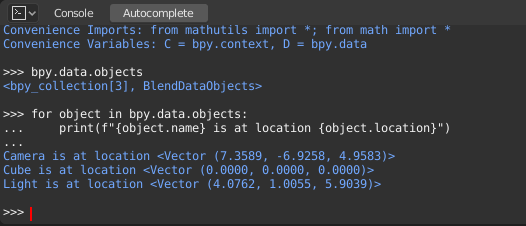Python 控制台¶
Python控制台因其对Python API、历史记录和自动补全的完整访问而成为一个快速执行命令的途径。
可以先通过控制台来探索脚本的各种可能性,然后将脚本粘贴到更复杂的脚本中。
简介¶
访问内置的Python控制台¶
在任何Blender编辑器类型(3D视图,时间线等)下,通过按 Shift-F4 您可以将其切换为控制台编辑器。
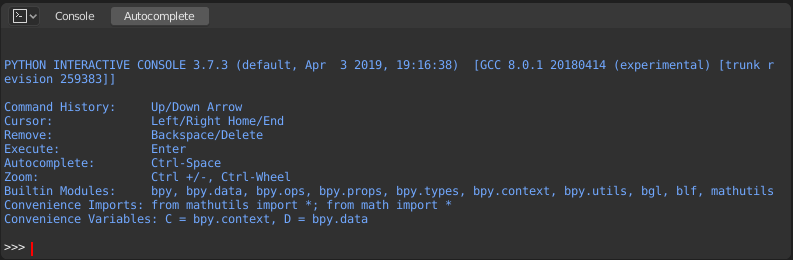
命令提示符使用常用的Python 3.x,解释器已加载并准备接受提示符 >>> 后的命令。
自动补全¶
现在,键入 bpy. ,然后按 Ctrl-Spacebar ,您会看到控制台的自动补全功能已经生效。
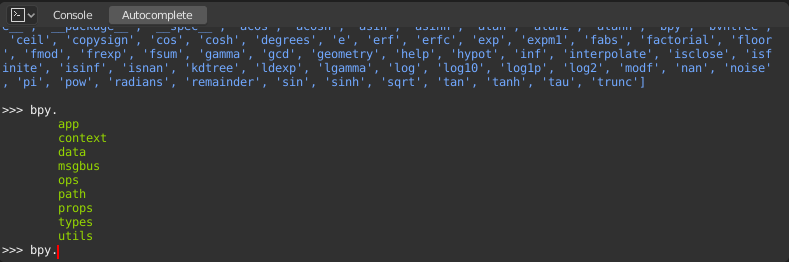
您会注意到 bpy 子模块的列表出现。这些模块作为一组非常强大的工具,封装了我们用Blender Python API能做的一切。
让我们列出 bpy.app 模块的所有内容。
注意在启用自动补全后,命令提示符上方的绿色输出。您看到的是自动补全功能列出的可能结果。以上列表中所列出的内容都是模块属性名称,但凡您看到的任何以 ( 结尾的名称都是函数。
我们将充分利用这一点来帮助我们更快地学习API。既然您已经掌握了一些窍门,让我们继续研究 bpy 中的一些模块。
小试牛刀前¶
如果您在3D视图查看默认的Blender场景,您将注意到三个物体:立方体、灯光和摄像机。
- 所有对象的都存在上下文,以及各种模式及其对应的操作。
- 在任何情况下,只有一个物体处于活动状态,并且可以有多个选定对象。
- 所有物体都是blend文件中的数据。
- 存在创建和修改这些对象的操作/函数。
对于以上所简要列出的内容 (并非全部列出, 请注意...) "bpy" 模块提供了访问和修改数据的相关功能。
示例¶
bpy.context¶
Note
要使以下命令显示正确的输出, 请确保在3D视图中有选定的对象。
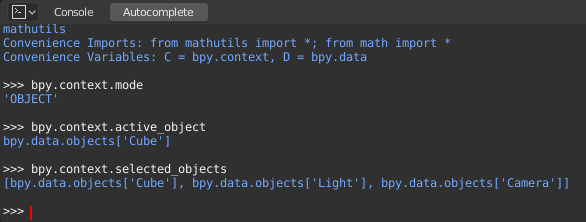
试试看!¶
bpy.context.mode- 将打印当前3D视图所处于的模式 (物体、 编辑、 雕刻等)。
bpy.context.object或bpy.context.active_object- 将获得对3D视图中当前活动对象的访问。
将X位置数值更改为1:
bpy.context.object.location.x = 1
将物体从前一个X位置移动0.5个单位:
bpy.context.object.location.x += 0.5
修改X, Y, Z 位置:
bpy.context.object.location = (1, 2, 3)
只修改X,Y分量:
bpy.context.object.location.xy = (1, 2)
物体位置的数据类型:
type(bpy.context.object.location)
现在您可以访问到许多的数据:
dir(bpy.context.object.location)
bpy.context.selected_objects- 可以访问所有选定对象的列表。
输入以下内容,然后按 Ctrl-Spacebar:
bpy.context.selected_objects
打印列表中第一个对象的名称:
bpy.context.selected_objects[0]
以下是一个比较复杂的示例......但是这会打印一个不包含当前活动对象的对象列表:
[obj for obj in bpy.context.selected_objects if obj != bpy.context.object]